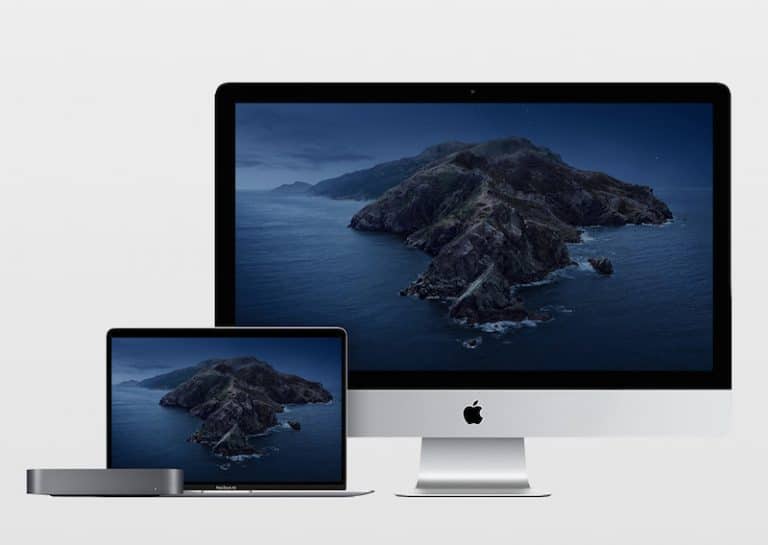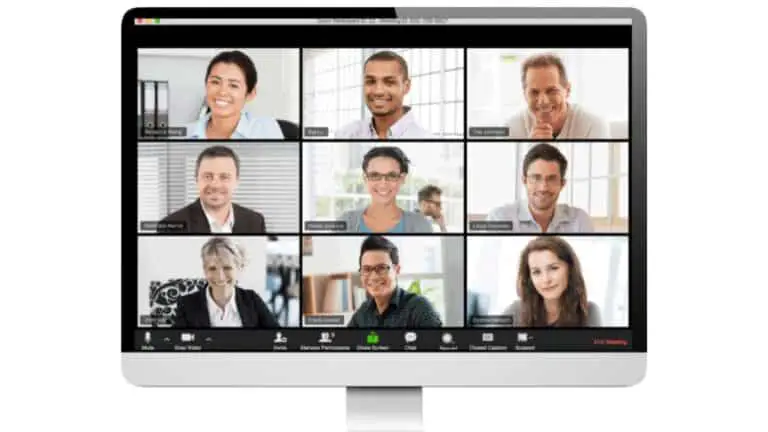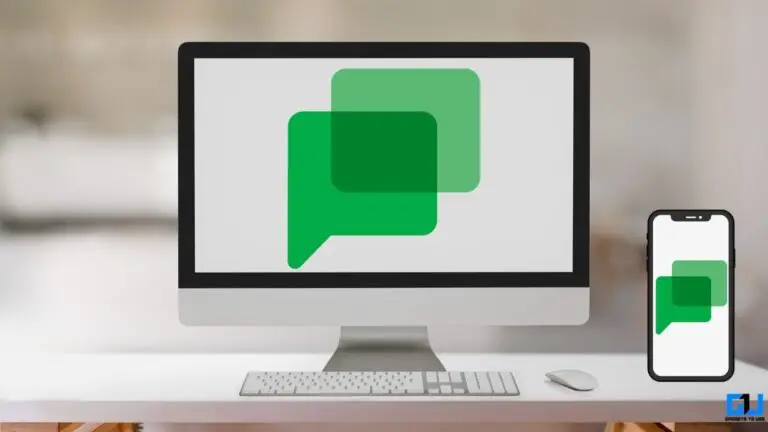iPhone 12 / Pro / Max: tipy a triky
Províziu môžeme získať, ak nakúpite prostredníctvom odkazov na tejto stránke.
Ak chcete zo svojho iPhonu vyťažiť maximum, tieto tipy a triky vám pomôžu zvládnuť základy, nájsť nové skratky a naučiť sa pokročilé triky, o ktorých ste možno nevedeli, že existujú.
Začnime od základov a potom prejdeme k pokročilejším častiam, ak je to to, čo hľadáte. S ohľadom na to je prvou radou, ako ...
Na uzamknutej obrazovke máte vpravo dole tlačidlo fotoaparátu a môžete ho dlho podržať, ale toto tlačidlo je malé a nezdá sa mi to príliš praktické, takže môžete prstom potiahnuť doľava z pravej strany telefónu a prejsť priamo do fotoaparát.
Mimochodom, ak sa vám toto video zatiaľ páči, ocenili by sme, ak kliknete na tlačidlo „Páči sa mi to“ a prihlásite sa na odber kanála, pomôže nám to rozšíriť naše videá medzi viac ľudí a vytvárať úžasnejší obsah.
Tip č. 3: Krátke video s rýchlym nahrávaním


Takže späť k tipom, ďalší sa tiež týka fotoaparátu, vedeli ste, že môžete rýchlo nahrávať video bez toho, aby ste sa museli prepnúť do režimu videa? Stačí otvoriť fotoaparát, podržať tlačidlo spúšte a váš iPhone začne nahrávať krátke video. V okamihu, keď uvoľníte prst, je video na konci. Je to jednoduchý spôsob, ako zaznamenať rýchle video, a rád ho používam na zachytenie týchto improvizovaných momentov.
Tip č. 4: Používajte štandardné formáty, napríklad JPEG
Ďalším tipom fotoaparátu je použiť štandardné formáty, aby ste mohli svoje fotografie a videá ľahko zdieľať s počítačom alebo telefónom s Androidom. Telefóny iPhone štandardne používajú novšie formáty, ktoré ostatné zariadenia nemusia rozpoznať. Preto odporúčam prejsť na položku Nastavenia, potom na položku Fotoaparát, potom na položku Formáty a namiesto najúčinnejšieho formátu vybrať najkompatibilnejší formát. Teraz tieto kompatibilné formáty zaberajú o niečo viac miesta, ale aspoň ich môžete ľahko zdieľať s rôznymi zariadeniami.
Tip č. 5: Rýchlo zmeňte nastavenia fotoaparátu

Keď sme pri fotoaparáte, ďalším tipom je, že teraz môžete rýchlo prepínať medzi nastaveniami videa priamo v aplikácii Fotoaparát. Klepnutím na čísla v ľavom hornom rohu rýchlo prepínate medzi vyšším rozlíšením 4K a menšími súbormi HD. Môžete tiež nahrávať pri 30 fps pre bežné veci a 60 fps, čo je vhodnejšie pre športové akcie.
Tip č. 6: Optimalizujte riadiace centrum


Dobre, dosť vecí s fotoaparátom. iOS je dodávaný aj s Control Center, kde nastavujete jas, hlasitosť atď. Štandardne vám v iOS 14 ukazuje aj veľkú skratku k Apple Home a je fajn, ak ho používate, ale ak nie, je trochu nudný. Ak ho chcete vypnúť, otvorte vyhľadávanie Spotlight, zadajte „Control Center“ a vypnite možnosť „Show Home Controls“. Keď sme už pri tom, je dobré do Riadiaceho centra pridať niekoľko užitočných ikon. Vždy pridám režim nízkej spotreby a nahrávanie obrazovky, ale pozriem sa aj na ďalšie skratky. Akonáhle ich pridáte, znova otvorte Control Center a voila, teraz je to oveľa užitočnejšie.
Teraz môžete stlačiť tlačidlo nahrávania obrazovky a spustí sa nahrávanie, aby ste mohli zachytiť svoju hru alebo čokoľvek.
Tip č. 7: Ako urobiť snímku obrazovky na celú obrazovku


Ako potom urobíte jednoduchú snímku obrazovky? Jednoducho, na krátku chvíľu stlačte vypínač a tlačidlo zvýšenia hlasitosti a uvoľnite. Apple podporuje aj rozšírené snímky obrazovky, aby ste mohli zachytiť dlhšiu webovú stránku, ale funguje to trochu inak ako posúvanie snímok obrazovky v Androi. Po prvé, v systéme iOS je táto možnosť k dispozícii iba v prehliadači Safari, čo znamená, že ju nemôžete používať napríklad v iných webových prehliadačoch, ako je napríklad Chrome. Funguje to teda takto: jednoducho urobte snímku obrazovky v Safari, klepnite na miniatúru snímky obrazovky a potom klepnite na „Celá stránka“. Teraz môžete orezať požadovanú časť. Keď už ste tam, môžete aj kresliť, pridajte šípku na zobrazenie konkrétnej časti alebo lupu. Klepnite na Hotovo a môžete ho uložiť ako dokument PDF v aplikácii Súbory.
Tip č. 8: Predĺžte výdrž batérie
Ďalej niekoľko tipov na bubon. Všetky telefóny iPhone 12 sú vybavené displejmi AMOLED, ktoré spotrebúvajú viac energie na živé farby a menej energie na tmavšie farby, a preto sa odporúča použiť tmavšiu tapetu. Môžete tiež použiť režim nízkej spotreby, indikovaný žltou ikonou batérie. Funguje to nasledovne: Obmedzuje pripojenie 5G, obmedzuje obnovovanie aplikácií, zastavuje automatické sťahovanie a obmedzuje niektoré vizuálne efekty. Testy tiež ukazujú, že v režime nízkej spotreby pracuje váš procesor iPhone približne 70% normálnej rýchlosti, takže ide o výkonný prepínač.
Tip č. 9: Tmavý režim pre články v Safari!


V noci používam aj tmavý režim: otvorené vyhľadávanie reflektorov a typ displeja, tu môžete stlačiť automatický režim a použiť tmavý režim, keď je vonku tma. Tmavý režim bohužiaľ nestmavuje pozadie webových stránok Safari, ale tu je skvelý tip. Akonáhle je tmavý režim aktivovaný, môžete zadať konkrétnu položku a stlačiť tlačidlo režimu čítania vľavo hore, pozadie sa zmení na čierne a v noci bude pre vaše oči oveľa jednoduchšie.
Tip č. 10: Hlasové akcenty Siri!


Dobre, ďalšie zábavné tipy. Vedeli ste, že môžete zmeniť prízvuk pre Siri? Otvorte vyhľadávanie Spotlight a zadajte „Siri Voice“ a môžete si vybrať z amerických, austrálskych, britských, indických, írskych a juhoafrických akcentov, ako aj z mužského alebo ženského hlasu. Super!
Tip 11: Objavte aplikáciu AR Measure

Ďalej, Opatrenie! Ak vlastníte sériu iPhone 12 Pro, máte teraz snímač LiDAR, ktorý je ideálny pre rozšírenú realitu. Jednoduchým príkladom je jednoducho otvoriť aplikáciu Measure a nechať svoje dieťa alebo priateľa stáť pred kamerou. Automaticky to uvidí a s celkom dobrou presnosťou vám povie svoju veľkosť. Pôsobivé!
Tip č.12: písanie a opravy


Ďalej sa ponoríme trochu hlbšie s pokročilejšími tipmi. Najprv napíšte. Písanie dlhých odsekov na mobilnom zariadení znamená, že zaručene urobíte chyby a často sa budete musieť vrátiť a vykonať opravy. Vyžaduje presné ovládanie kurzora, a preto sa k nemu v systéme iOS dostanete takto: Pri otvorenej klávesnici dlho stlačte medzerník a zmení sa na akýsi touchpad a môžete ho používať. Novinkou je, že textový kurzor môžete tiež chytiť prstom a ľahko ho presunúť kamkoľvek, čo je veľmi výhodné.
Tip č. 13: Ako zrušiť a znova zadať záznam


A ak píšete dlhšie časti textu, teraz to funguje na zariadeniach iPhone a iPad, tri prsty môžete posunúť doľava, čím ich vrátite späť, a doprava, ak ich chcete zopakovať. Alebo to môžete vrátiť späť dvojitým klepnutím dvoma prstami. Je to pohodlnejšie na väčších telefónoch Max alebo iPad, ale stále to stojí za to vedieť.
Tip č. 14: Ukončite SPAM hovory
Ak vám potom z neznámych hovorov príde veľa nepríjemných hovorov, teraz to môžete ľahko ukončiť. Otvorte vyhľadávanie Spotlight a napíšte Stíšiť neznámych volajúcich, klepnite naň, prepnite prepínač a voila, už nebudete vyrušovaní.
Tip č. 15: Ovládajte aplikáciu Súbory
Musíte tiež preskúmať aplikáciu Files v systéme iOS. Táto aplikácia na správu súborov vám ponúka veľa informácií. Práve teraz napríklad v aplikácii Fotky nevidíte ani názov súboru alebo videa. Jednoduchý tip, ako to zistiť, je otvoriť ho, potom klepnúť na Zdieľať, vybrať položku Uložiť do súborov a zobrazí sa názov a formát.
Tip č. 16: Získajte úplné informácie o fotografii
V aplikácii Súbory dlho kliknite na súbor a máte veľa nastavení. Pri fotografiách získate stlačením tlačidla Informácie úplné čítanie Exif: môžete vidieť, kedy bol obrázok vytvorený, kedy bol upravovaný, kedy bol naposledy otvorený, zachytený model, clona, ISO, všetko.
Tip č. 17: Ako archivovať súbory na zdieľanie
Aplikáciu Súbory môžete použiť aj na kompresiu viacerých súborov do jedného archívu, aby ste ich mohli ľahko zdieľať. Klepnite na tlačidlo s bodkami v pravom hornom rohu a vyberte viac súborov, teraz klepnite na tlačidlo s bodkami tentoraz v pravom dolnom rohu a vyberte položku Komprimovať. A máte to, vytvorí sa nový archívny súbor ZIP, ktorý potom môžete ľahko zdieľať s ostatnými. Súbory môžete vidieť ako zoznam a tiež ich môžete ľahko triediť podľa typu, názvu alebo veľkosti.
Tip č. 18: Ako skryť fotografie
Potom aplikácia Fotografie. Vedeli ste, že môžete skryť fotografie z rolky fotoaparátu? Stačí vybrať niekoľko svojich tajných fotografií, klepnúť na zdieľanie a vybrať položku Skryť, potom zmiznú z vášho fotoaparátu. Nie sú chránené heslom, ale môžete ich vidieť iba vtedy, ak prejdete na kartu Albumy a prejdete nadol do priečinka Skryté a tam sa nachádzajú.
Tip č. 19: Skontrolujte stav batérie
Nakoniec v téme batérie otvorte vyhľadávanie projektorov a napíšte batériu a potom prejdite na položku Stav batérie. Toto sú údaje, ktoré vám poskytujú iba telefóny iPhone, a nie sú k dispozícii pre Android. Nové iPhony, ako sú tieto, budú mať 100%, ale akonáhle budete telefón používať niekoľko mesiacov, percento klesne. Ukazuje to opotrebovanie batérie iPhone a akonáhle dosiahne približne 80%, váš telefón sa môže spomaliť a odporúča sa vymeniť batériu za novú.
Tip č. 20: Chráňte batériu dlhodobo


Ak nabíjate cez noc, je vhodné aktivovať tlačidlo „Optimalizované nabitie batérie“, takto sa váš iPhone nabije až na 80% a oneskorí posledné nabíjanie o 20%. Kým sa zobudíte. Stále sa budete prebúdzať s plnou batériou, ale telefón strávi menej času nabíjaním v rozsahu nad 80%, čo má za následok rýchlejšie znehodnocovanie batérie.